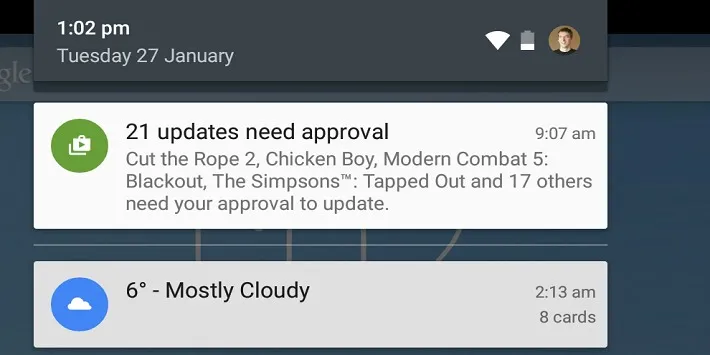Thông báo ứng dụng làm bạn khó chịu? Bạn đã biết cách ẩn thông báo cho từng ứng dụng Android như thế nào chưa? Mời theo dõi bài hướng dẫn ngay sau đây.
Thông báo ứng dụng làm bạn khó chịu? Bạn đã biết cách ẩn thông báo cho từng ứng dụng Android như thế nào chưa? Mời theo dõi bài hướng dẫn ngay sau đây.
Bạn đang đọc: Mẹo hay giúp ẩn thông báo cho từng ứng dụng Android có thể bạn chưa biết
Thông báo ứng dụng là gì?
Thông thường khi sử dụng ứng dụng Android, người dùng gặp phải các thông báo xuất hiện trên màn hình ở chế độ chờ. Ngoài những thông báo hữu ích như tin nhắn mới, cuộc gọi nhỡ, ghi chú… đa số người dùng gặp phải thông báo từ ứng dụng bên thứ 3 gây khó chịu. Các thông báo này thường kêu gọi truy cập vào ứng dụng, chúng gây lầm tưởng cho người dùng rằng đó thông báo tin nhắn hay cuộc gọi nhỡ. Rất may, trên hệ điều hành android, nhà phát triển đã hỗ trợ người dùng ẩn thông báo cho từng ứng dụng một cách dễ dàng trong cài đặt. Phần hướng dẫn tiếp theo sau đây Blogkienthuc.edu.vn sẽ chỉ bạn cách ẩn thông báo cho từng ứng dụng như thế nào nhé. Mời theo dõi.
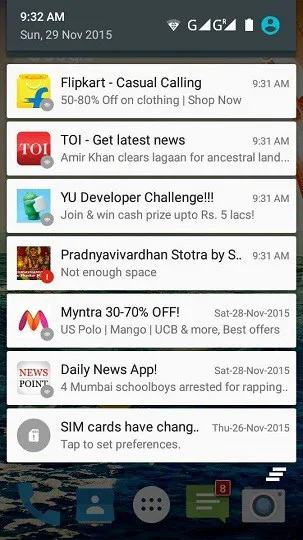
Hình ảnh minh họa một thông báo từ ứng dụng trên màn hình điện thoại
Hướng dẫn ẩn thông báo cho từng ứng dụng Android
Bước 1. Để ẩn thông báo cho từng ứng dụng, người dùng truy cập vào cài đặt (Settings)
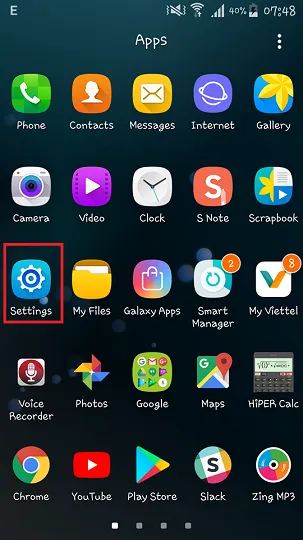
Hình ảnh minh họa hướng dẫn người dùng ẩn thông báo cho từng ứng dụng Android
Bước 2: Chọn cài đặt Sounds and notifications (âm thanh và thông báo)
Tìm hiểu thêm: Không gian trò chơi OPPO là gì? Các tính năng và cách sử dụng không gian trò chơi OPPO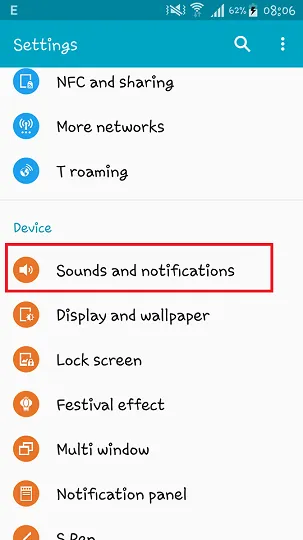
Hình ảnh minh họa hướng dẫn người dùng ẩn thông báo cho từng ứng dụng Android
Bước 3: Vuốt xuống dưới chọn Application notifications ( thông báo ứng dụng )
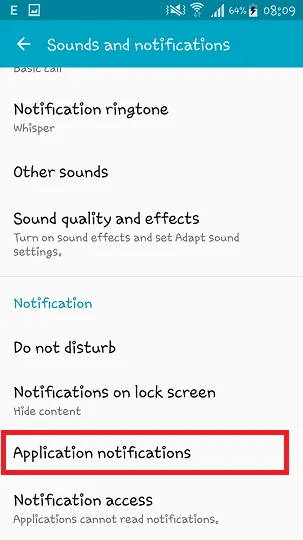
Hình ảnh minh họa hướng dẫn người dùng ẩn thông báo cho từng ứng dụng Android
Ở menu này, người dùng có thể quản lý tùy chỉnh thông báo cho từng ứng dụng một cách dễ dàng
Bước 4: Để quản lý thêm hoặc ẩn thông báo cho từng ứng dụng, người dùng tiến hành chạm vào ứng dụng muốn cài đặt thông báo
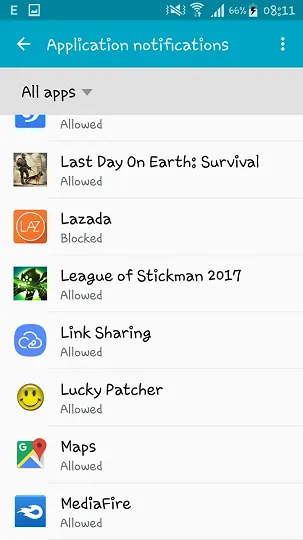
Hình ảnh minh họa hướng dẫn người dùng ẩn thông báo cho từng ứng dụng Android
Bước 5: Cài đặt thông báo bao gồm các tùy chọn cho phép người dùng mở hoặc ẩn thông báo cho từng ứng dụng cụ thể trên điện thoại
- Trong đó: Tùy chọn Allow Notifications khi bật cho phép người dùng nhận thông báo từ ứng dụng này bao gồm thông báo tin nhắn, thông báo âm thanh, và rung.
- Ở tùy chọn set as Priority khi bật cho phép thông báo của ứng dụng nổi lên trên cùng của panel thông báo kể cả khi người dùng bật chế độ không làm phiền (Do not disturb)
- Previews in pop khi bật cho phép người dùng xem trước tin nhắn hay nội dung thông báo kể cả khi chưa mở khóa màn hình.
- Hide notification on lock screen cho phép người dùng ẩn nội dung thông báo từ ứng dụng khi màn hình điện thoại đang được khóa.
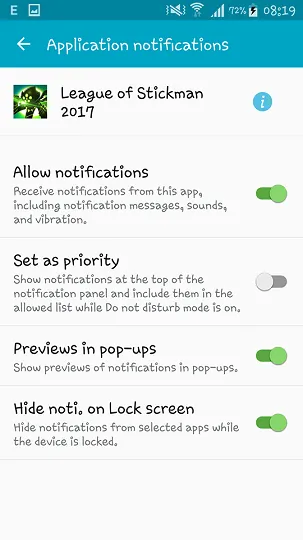
>>>>>Xem thêm: iPad bị sập nguồn: Nguyên nhân thường gặp và những cách khắc phục hiệu quả nhất
Hình ảnh minh họa hướng dẫn người dùng ẩn thông báo cho từng ứng dụng Android
Như vậy bạn vừa theo dõi bài hướng dẫn cách ẩn thông báo cho từng ứng dụng Android như thế nào. Theo dõi trang tin tức của Blogkienthuc.edu.vn để cập nhật các tin tức thủ thuật, và đánh giá tư vấn mới nhất về công nghệ nhé.
Xem thêm: Hướng dẫn tải phần mềm làm video từ ảnh Microsoft Movie Maker và cài đặt
Minh Hieu
Source: Tổng hợp